Все способы:
Вариант 1: Настройка плиток
Шторку на Android-устройстве, а точнее кнопки для быстрого доступа к тем или иным функциям и их расположение, есть возможность настроить под свои предпочтения. По умолчанию на этой панели располагаются наиболее часто используемые плитки, допустим смена звукового профиля или включение/выключение модулей связи, фонарик, создание скриншота. Чтобы настроить шторку под свои потребности, достаточно следовать простой инструкции:
- Сделайте дважды свайп сверху вниз, чтобы развернуть шторку полностью. В нашем случае следует нажать на три точки в верхнем правом углу для вызова дополнительного меню. В некоторых случаях вместо этого будет кнопка «Изменить», иконка с карандашом или что-то в таком роде. В появившемся списке тапните по строке «Изменить плитки».
- Вы попадете в окно с настройкой кнопок шторки. Для удаления неактуальной функции из шторки нажмите на нее – она переместится вниз и, соответственно, пропадет из шторки. Плитки можно менять местами по своему усмотрению, например в первый ряд поставить все самое необходимое, чтобы не разворачивать панель полностью для доступа к нужной функции. Для этого нажмите на соответствующую кнопку и, удерживая на ней палец, перетащите в другое место.
Учтите, что вы можете добавить столько значков, сколько надо. Те, что не влезут, переместятся на второй слайд, который при использовании и редактировании шторки можно открыть, сделав по кнопкам свайп влево.
- В блоке «Другие функции» (у него может быть и иное название, но расположение везде одинаковое) находятся плитки для тех компонентов, которых нет в шторке. Чтобы добавить туда какую-нибудь кнопку, нажмите на нее, а еще лучше зажмите пальцем и перетащите.
- При необходимости есть возможность сбросить все настройки до тех, которые были изначально. Нажмите на троеточие и выберите функцию «Сброс».
- После завершения настройки плиток выберите кнопку «Назад» или «Готово», чтобы вернуться к отредактированной шторке.
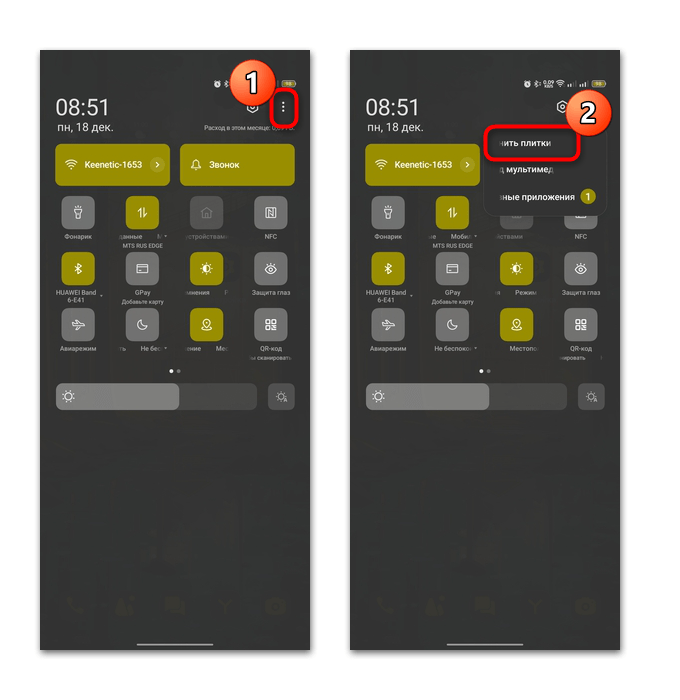
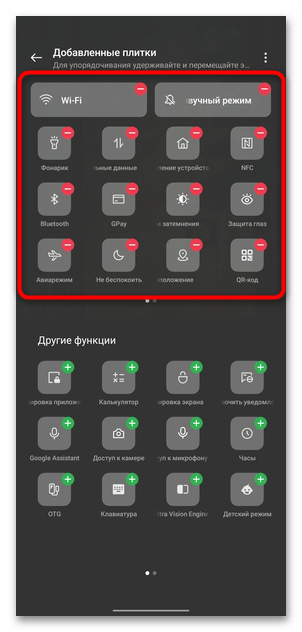
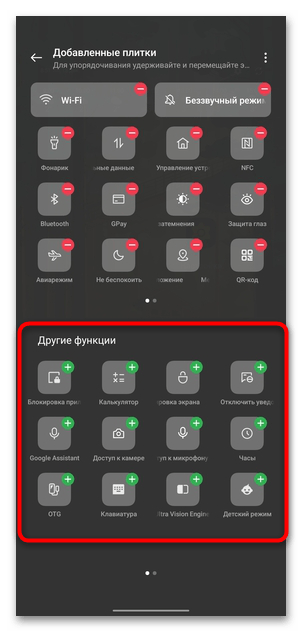
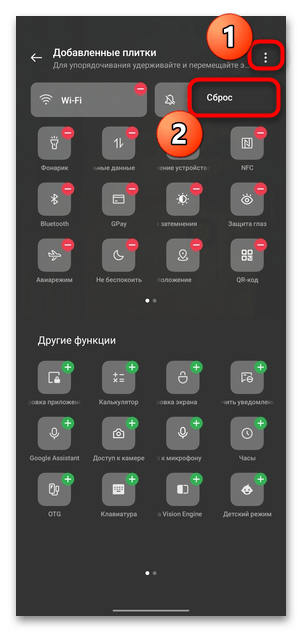
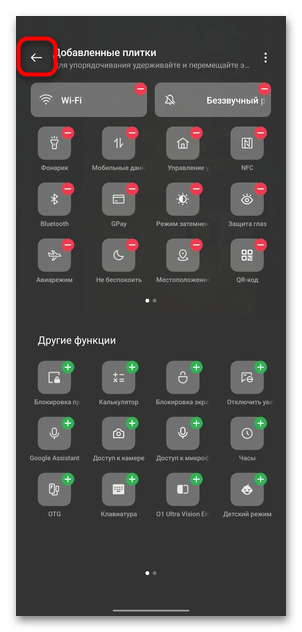
Что касается кнопок и их расположения, то на этом настройки завершаются. Если вам надо изменить дизайн плиток и их цвет, тогда переходите к следующему разделу статьи.
Вариант 2: Изменение стиля и цвета кнопок
Изменение параметров внешнего вида шторки Android-устройства доступно в соответствующем разделе штатных «Настроек». Причем они могут располагаться в разных местах, поэтому следует внимательно изучить настройки стилей и внешнего вида оболочки операционной системы. Разберем алгоритм действий на примере Android 13:
Учтите, что такая возможность есть не в каждой оболочке.
- Выберите «Настройки» через главное меню или шторку (значок в виде шестерни).
- Перейдите в раздел «Обои и стили», затем коснитесь строки «Быстрые настройки» в блоке «Интерфейс пользователя».
- В этом окне вы сможете настроить форму кнопок в шторке – всего доступно несколько вариантов, а после выбора сразу можно посмотреть результат. Если он вас устраивает, то возвращайтесь к предыдущему окну.
- В подразделе «Цвета» задается цветовое оформление для всех элементов интерфейса, в том числе и плиток в шторке. В некоторых версиях Android есть возможность выбрать цвета обоев, чтобы подобрать оттенки для кнопок.
- Если нужно изменить размер значков шторки, скорее всего, придется перейти в другой раздел «Настроек». Вернитесь в главное окно, затем выберите «Экран и яркость».
- Далее нажмите на пункт «Масштаб отображения» и определитесь с размером элементов интерфейса.
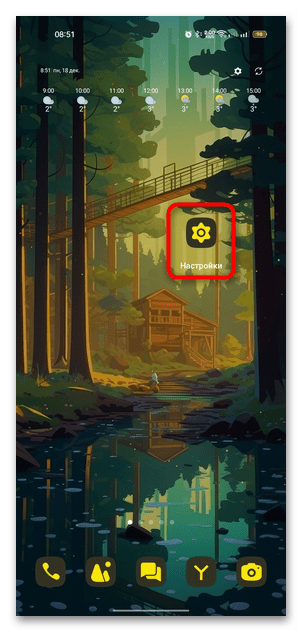
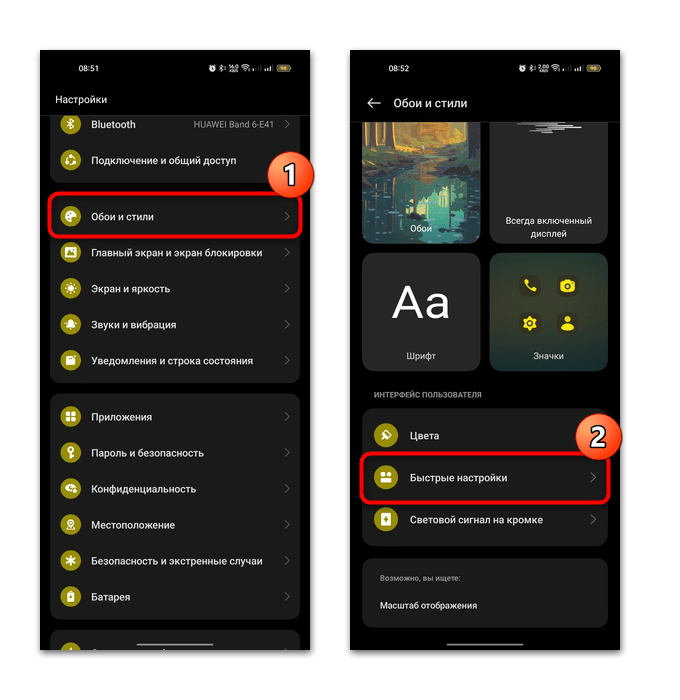
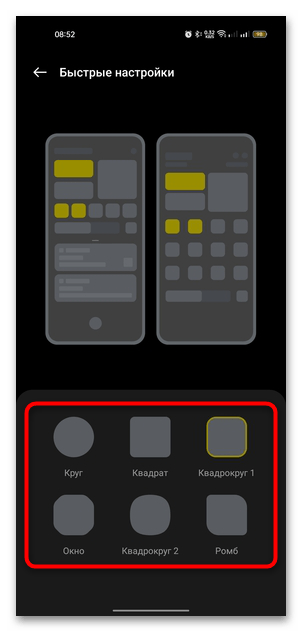
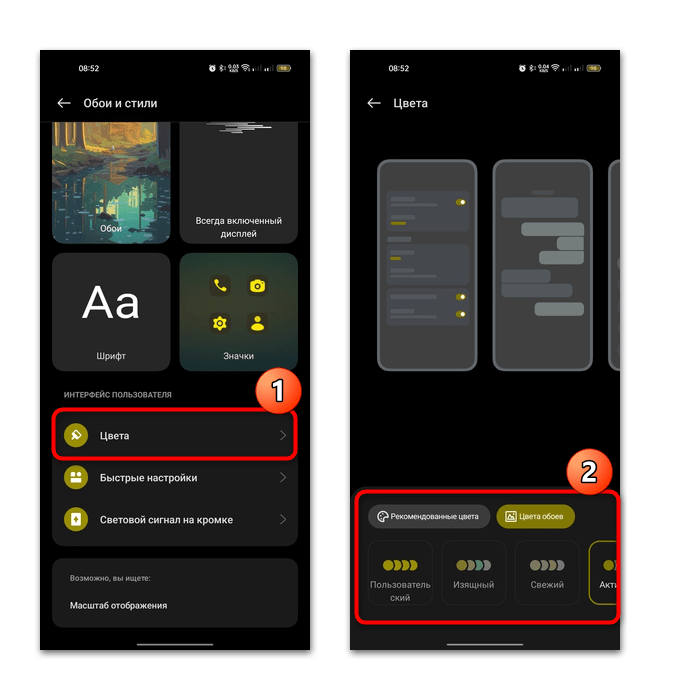

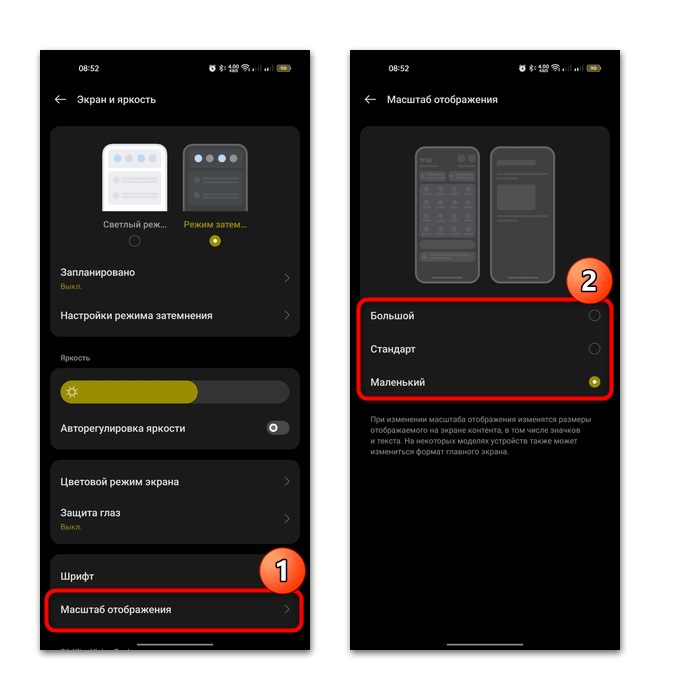
Некоторые другие настройки экрана и стиля интерфейса также влияют на внешний вид шторки, поэтому изучите все доступные параметры и поэкспериментируйте с дизайном и стилем.
Вариант 3: Параметры уведомлений
Как известно, в шторке находятся и уведомления от приложений. В плане настройки параметров тут не слишком много, поскольку обычно можно лишь отключить пуши от конкретных приложений и есть несколько опций для изменения внешнего вида уведомлений. Рассмотрим и эту возможность более подробно:
- Через «Настройки» перейдите к разделу «Уведомления и строка состояния». Далее коснитесь пункта «Экран».
- В этом окне есть несколько дополнительных параметров, в том числе и просмотр полного сообщения уведомления после смахивания, их отображение на экране блокировки и активация экрана при получении уведомлении. Выберите для них нужные значения.
- Ниже можно указать приложения, от которых могут приходить уведомления.
- Вернитесь в предыдущее окно, затем перейдите в подраздел «Уведомления» для включения/отключения отображения сообщений в упрощенном формате при открытых приложениях.
- В подразделе «Значки» настраивается внешний вид уведомлений у приложений, но это не касается шторки, а только главного меню или рабочего стола Андроида.
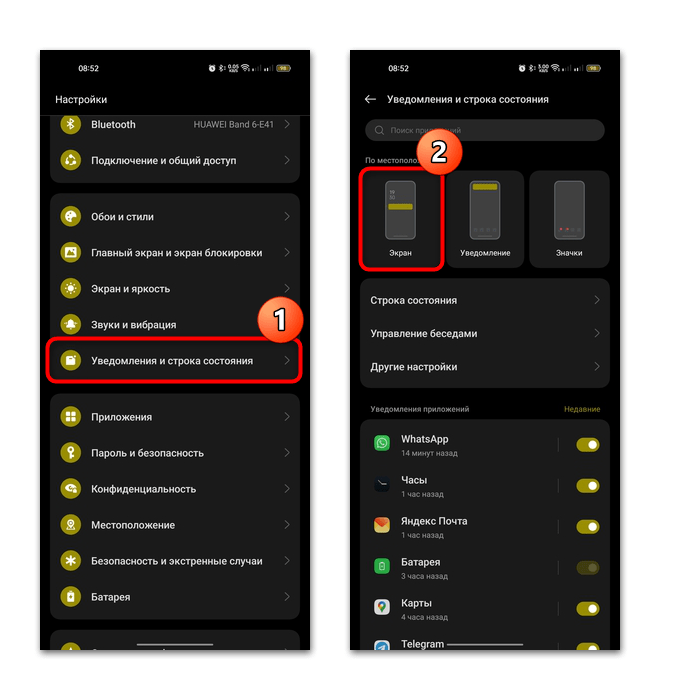
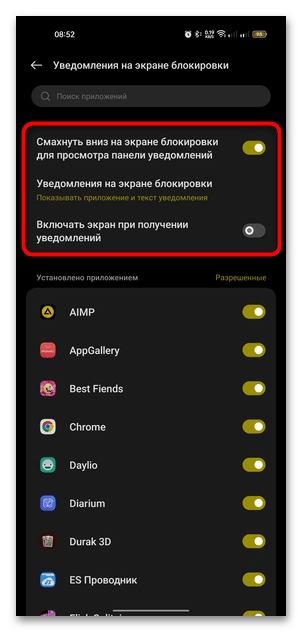
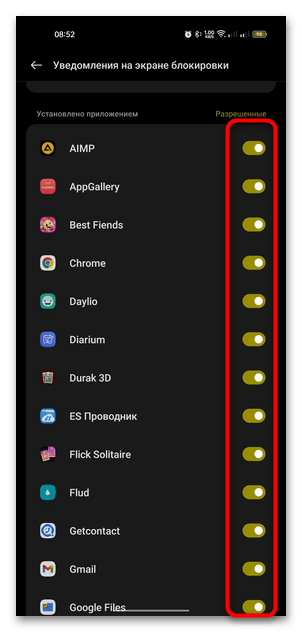

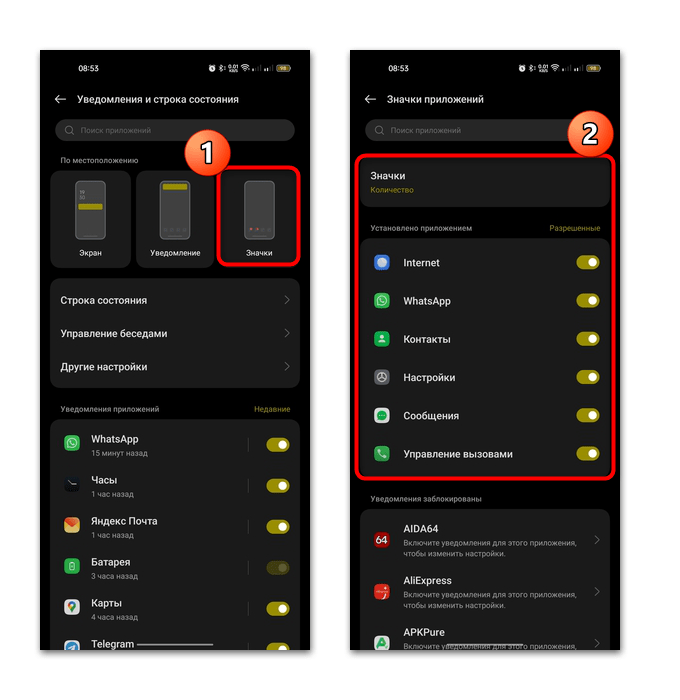
Если говорить о строке состояния, то в некоторых Android также можно настроить некоторые ее параметры, например формат времени, стиль значков уведомлений, стиль значка заряда. Кроме того, получится включить/отключить некоторые дополнительные индикаторы, в том числе скорость передачи данных сети, будильник, активный NFC, имя оператора сотовой связи и другие. Но, поскольку строка состояния напрямую не относится к шторке, ее настройку мы рассматривать не будем.
 Наша группа в TelegramПолезные советы и помощь
Наша группа в TelegramПолезные советы и помощь
 lumpics.ru
lumpics.ru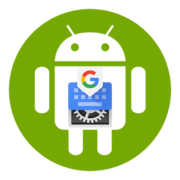
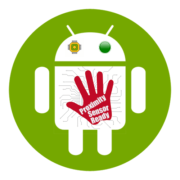


Задайте вопрос или оставьте свое мнение